اگر آپ متوازی طور پر کئی پروگرام ونڈوز کے ساتھ کام کرنا چاہتے ہیں، تو آپ آسانی سے دوسرے مانیٹر کو اپنے پی سی سے جوڑ سکتے ہیں۔ اس آرٹیکل میں ہم آپ کو مرحلہ وار دکھائیں گے کہ دوسری اسکرین کو کیسے ترتیب دیا جائے اور اسے استعمال کیا جائے۔
آپ جاننا چاہتے ہیں:
- سکرین
- سکرین کی توسیع
- گرافکس ڈرائیور
شروع کرنے سے پہلے مجھے کیا تیاری کرنی چاہیے؟ ?
اپنا دوسرا ڈسپلے ترتیب دینے سے پہلے، آپ کو پہلے اسے اپنے کمپیوٹر سے صحیح طریقے سے جوڑنا چاہیے۔
تو اپنے کمپیوٹر اور اپنی دوسری اسکرین کو ایک نظر میں دیکھیں کون سے کنکشن مانیٹر کے درمیان رابطے کے لیے جو ان کی خصوصیت ہے۔ عام طور پر 4 اقسام ہیں:

آپ جدید آلات کو بذریعہ بہتر طور پر جوڑ سکتے ہیں۔ HDMI کیبل جڑیں اے DVI کیبل یا a ڈسپلے پورٹ کیبل بھی اکثر استعمال کیا جاتا ہے. پرانے کمپیوٹرز پر، یہاں تک کہ ایک ہے۔ VGA-کیبل استعمال کیا جاتا ہے، لیکن جو اب متروک ہے۔ (لنک میں شامل کیبلز صرف مثالیں ہیں۔)
کئی کے لئے لیپ ٹاپ صرف ایک ہے ڈسپلے پورٹ موجود ہے جس میں a اڈاپٹر ضروری ہے.
میں اپنے دوسرے ڈسپلے کو کیسے ترتیب اور ترتیب دوں؟
دونوں ڈیوائسز کے لیے صحیح کنکشن معلوم کریں اور اپنے مانیٹر کو مناسب کیبل سے جوڑیں۔ بنیادی طور پر، آپ کی دوسری اسکرین خود بخود سسٹم کے ذریعے پہچان لی جائے گی۔
ڈسپلے موڈ کو تبدیل کریں۔
ڈسپلے عام طور پر آپ کی دوسری اسکرین سے جڑنے کے فوراً بعد ڈپلیکیٹ ہوجاتا ہے۔ لیکن تم کر سکتے ہو ڈسپلے موڈ درخواست پر تبدیلی:
1) اپنے کی بورڈ پر، ایک ساتھ دبائیں۔ ونڈوز ٹسٹ + پی ٹول بار کو لانے کے لیے پروجیکٹ فون کرنے کے لئے.
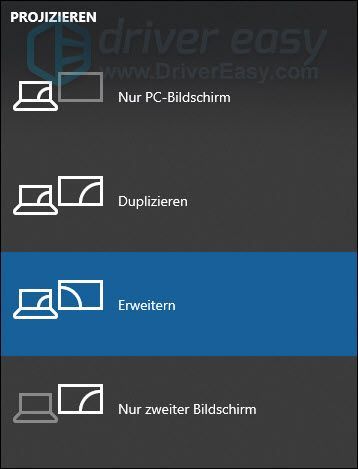
2) وہ آپشن منتخب کریں جو آپ کے مطابق ہو۔
3) دیکھیں کہ آیا دوسری اسکرین پر ڈسپلے کام کرتا ہے۔
اگر آپ کی دوسری اسکرین پر کچھ نہیں ہوتا ہے، تو چیک کریں کہ آیا کوئی ہارڈ ویئر کے مسائل ہیں۔ اگر آپ کو یقین ہے کہ یہ آپ کا ہارڈ ویئر نہیں ہے، اپنے گرافکس ڈرائیور کو اپ ڈیٹ کریں۔ .
اپنی دوسری اسکرین سے متعلق ترتیبات کو ترتیب دیں۔
1) دائیں کلک کریں۔ آپ کا ڈیسک ٹاپ ، اور منتخب کریں۔ ڈسپلے کی ترتیبات کھڑکی سے باہر ڈسپلے کھولنے کے لئے.
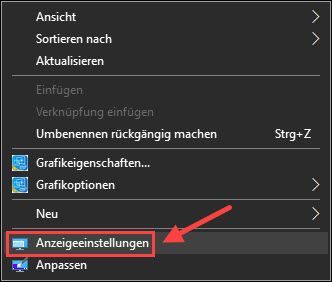
2) کلک کریں۔ شناخت کریں۔ یہ دیکھنے کے لیے کہ کون سا ہندسہ کس سکرین کی نمائندگی کرتا ہے۔
آپ a کا استعمال کرکے ڈسپلے کو دوبارہ ترتیب دے سکتے ہیں۔ لیبل شدہ باکس کلک کیا اور پکڑو آپ کا ماؤس بائیں یا دائیں منتقل کریں.
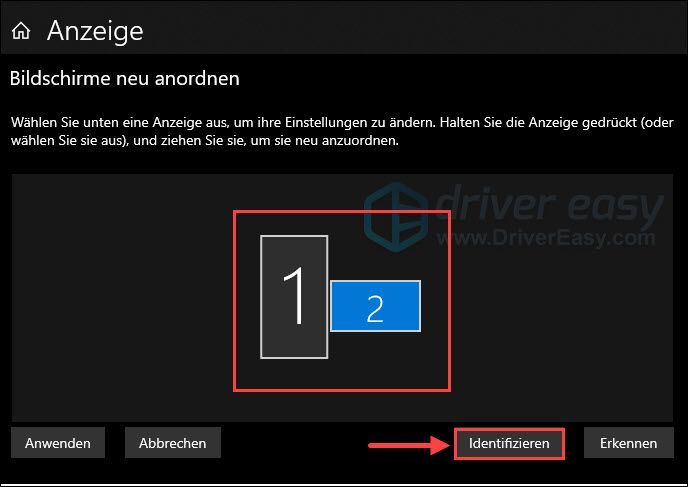
3) سیکشن میں پیمانہ اور ترتیب کیا آپ متن، ایپس اور دیگر عناصر کا سائز جیسا کہ سکرین ریزولوشن , اسکرین اورینٹیشن ہر منسلک مانیٹر کے لیے الگ الگ مناسب ڈراپ ڈاؤن فہرست میں سے اپنا پسندیدہ آپشن منتخب کریں۔
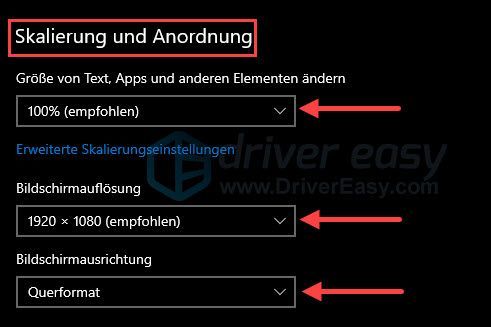
4) آپ سامنے والے باکس کو چیک کرکے بھی مین ڈسپلے کا فیصلہ کر سکتے ہیں۔ اس ڈسپلے کو مین ڈسپلے کے طور پر استعمال کریں۔ سیکشن میں ذیل میں متعدد اسکرینیں۔ ٹک
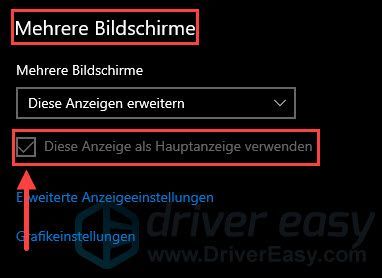
اگر میری دوسری سکرین میرے پی سی سے نہیں پہچانی جاتی ہے تو مجھے کیا کرنا چاہیے؟
اگر آپ اپنے کمپیوٹر پر غلط یا فرسودہ گرافکس ڈرائیور استعمال کر رہے ہیں تو آپ کی دوسری سکرین کو تسلیم نہیں کیا جائے گا۔ لہذا آپ کو اپنے گرافکس ڈرائیور کو اپ ٹو ڈیٹ لانا چاہیے۔ ایسا کرنے کے لیے آپ کے پاس دو اختیارات ہیں۔
دستی طور پر : آپ اپنے گرافکس کارڈ بنانے والے کی ویب سائٹ سے خود جدید ترین ڈرائیور ڈاؤن لوڈ اور انسٹال کر سکتے ہیں۔ بلاشبہ، آپ کو اس کے لیے وقت اور صبر کے ساتھ ساتھ کمپیوٹر کی مہارت کی ضرورت ہے۔
خود بخود : کے ساتھ ڈرائیور آسان کے لیے آپ کو صرف ضرورت ہے دو ماؤس کلکس ، اپ ڈیٹ جاؤ اپنے کمپیوٹر پر ناقص ڈرائیوروں کو ٹھیک کرنے کے لیے۔
ڈرائیور آسان ایک ایسا ٹول ہے جو آپ کے کمپیوٹر پر ناقص اور پرانے ڈرائیوروں کو ٹھیک کرتا ہے۔ خود بخود تازہ ترین کا پتہ لگائیں اور ڈاؤن لوڈ کریں اور انسٹال کریں (کا استعمال کرتے ہوئے پرو ورژن ) سکتے ہیں.
آپ کے ساتھ وصول کریں گے۔ پرو ورژن بذریعہ ڈرائیور ایزی پوری مدد اس کے ساتھ ساتھ ایک 30 دن کی منی بیک گارنٹی .ایک) ڈاؤن لوڈ کرنے کے لیے اور انسٹال کریں ڈرائیور آسان .
2) دوڑنا ڈرائیور آسان بند کریں اور کلک کریں جائزہ لینا . ڈرائیور ایزی پھر آپ کے کمپیوٹر کو اسکین کرے گا اور پریشانی والے ڈرائیوروں کی شناخت کرے گا۔
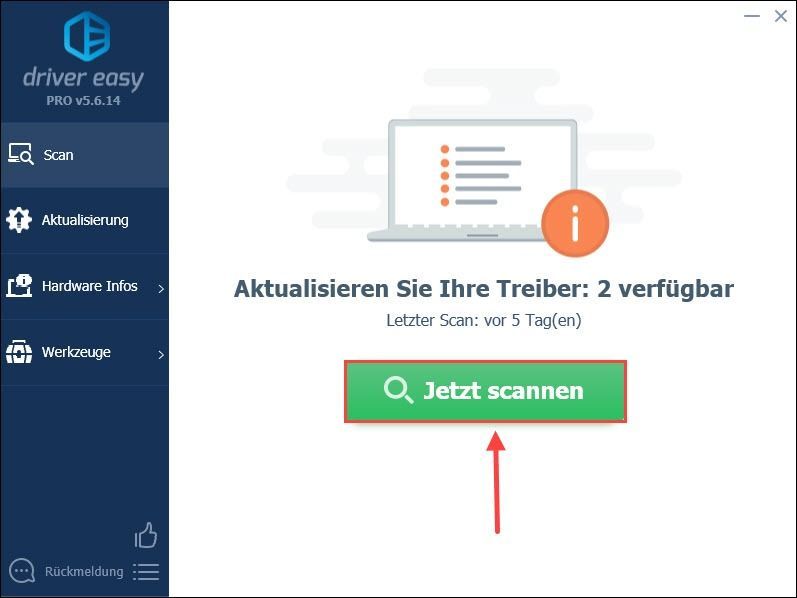
3) کلک کریں۔ اپ ڈیٹ آپ کے گرافکس کارڈ کے ساتھ۔ اس کے لیے ایک جدید ترین ڈرائیور خود بخود ڈاؤن لوڈ اور انسٹال ہو جائے گا۔ (کے ساتہ مفت ورژن لیکن آپ کو انسٹالیشن دستی طور پر کرنا ہوگی۔)
یا کے ساتھ کلک کریں۔ پرو ورژن بس پر سب کو تازہ کریں۔ ، جو ڈرائیور ایزی سے تمام پریشانی والے ڈرائیوروں کو ڈاؤن لوڈ اور انسٹال کرنے کا تمام کام کرے گا۔ خود بخود مکمل (آپ کو کہا جائے گا۔ مفت ورژن پر پرو ورژن جب آپ کلک کریں تو اپ گریڈ کریں۔ سب کو تازہ کریں۔ کلک کریں۔)
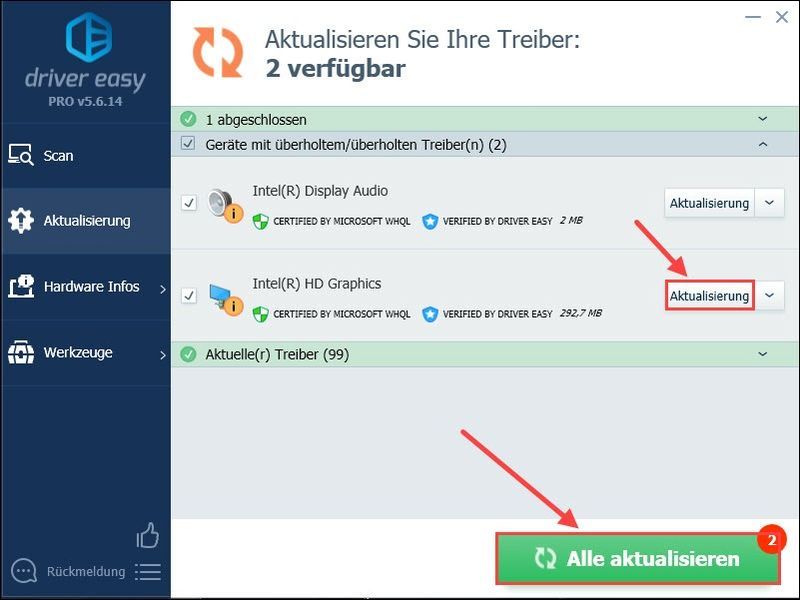 ڈرائیور ایزی پرو جامع تکنیکی مدد فراہم کرتا ہے۔ اگر آپ کو مدد کی ضرورت ہو تو، براہ کرم ہماری ڈرائیور ایزی سپورٹ ٹیم سے رابطہ کریں۔ .
ڈرائیور ایزی پرو جامع تکنیکی مدد فراہم کرتا ہے۔ اگر آپ کو مدد کی ضرورت ہو تو، براہ کرم ہماری ڈرائیور ایزی سپورٹ ٹیم سے رابطہ کریں۔ . 4) اپنے کمپیوٹر کو ریبوٹ کریں اور اپنے دوسرے مانیٹر کے کنکشن کی حیثیت کو چیک کریں۔
امید ہے کہ یہ گائیڈ آپ کی مدد کرے گا۔ اگر آپ کے پاس اب بھی سوالات ہیں تو براہ کرم تبصرے میں لکھیں۔
![[حل شدہ] واچ کتے: پی سی پر لشکر تباہی کا شکار رہتا ہے](https://letmeknow.ch/img/program-issues/03/watch-dogs-legion-keeps-crashing-pc.jpg)



![[حل شدہ] گیس اسٹیشن سمیلیٹر پی سی پر کریش ہوتا رہتا ہے۔](https://letmeknow.ch/img/knowledge/94/gas-station-simulator-keeps-crashing-pc.jpg)

![[حل شدہ] تاریک ترین تہھانے 2 پی سی پر کریش ہوتا رہتا ہے۔](https://letmeknow.ch/img/knowledge/11/darkest-dungeon-2-keeps-crashing-pc.jpg)